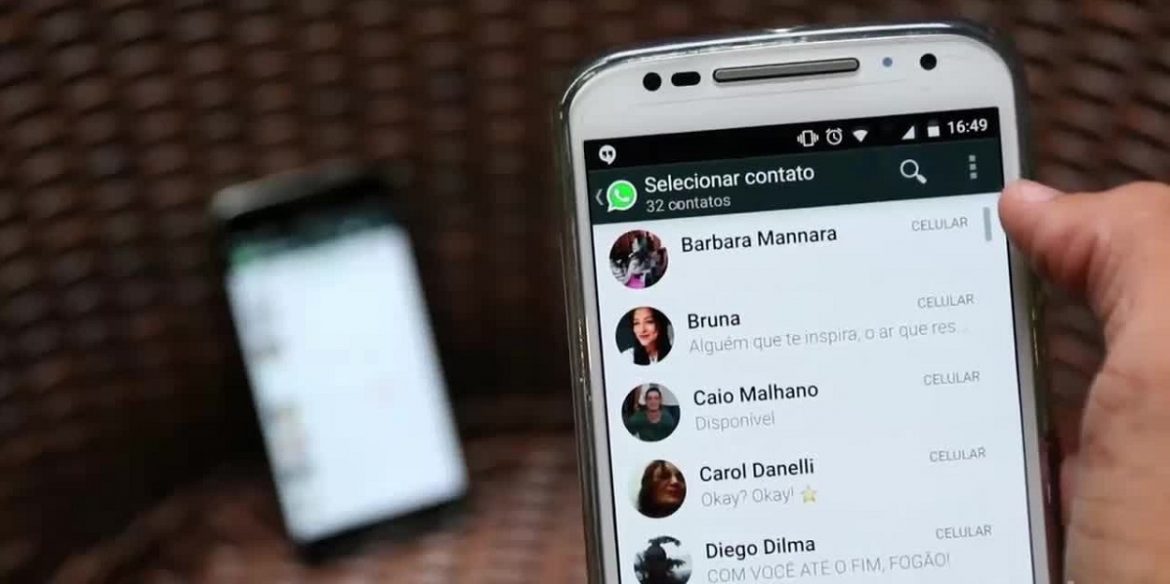Transferir mensajes de texto de un celular a otro
Contenidos
¿cómo puedo transferir mensajes de texto de un teléfono a otro iphone?
Para configurar la duplicación de mensajes, primero tienes que instalar FreeForward en tu teléfono Android principal y en el secundario.En la aplicación, elige uno para que sea el teléfono que reenvíe los mensajes al otro; este es el número de tu teléfono principal con el que todo el mundo está familiarizado.Para mí, ese es el Moto G con mi tarjeta SIM de AT&T y el número de teléfono que tengo desde hace 15 años. En el otro teléfono, le dices a FreeForward que este dispositivo es el que recibirá los textos reenviados; en mi caso, es el Nexus 6 con el número de Project Fi.Para vincular los dos teléfonos para el reenvío de mensajes, FreeForward proporciona un código y una contraseña en el teléfono principal. Introduce esa información en el segundo teléfono y el proceso está completo.
Cuando llegue un mensaje de texto al teléfono principal, aparecerá en el segundo a través de una conexión de datos, mostrando tanto el mensaje como la información de contacto. (Nota: Sigue apareciendo en el teléfono principal en tu aplicación de mensajería por defecto.)Dentro de FreeForward, tienes varias opciones, como copiar el número de teléfono o el mensaje en el portapapeles de tu dispositivo, llamar al contacto o enviar un SMS a través del dispositivo vinculado. Si utilizas esta opción, la respuesta se envía desde tu número de teléfono principal y el destinatario no tiene ni idea de que lo has enviado desde un dispositivo o número de teléfono diferente.¿Hay desventajas? La interfaz de FreeForward no es la más atractiva, pero cumple con su cometido. En segundo lugar, la aplicación no es compatible con MMS, por lo que no se pueden enviar archivos adjuntos o imágenes con ella. Por último, tu dispositivo principal debe estar encendido en todo momento para que pueda recibir y reenviar tus mensajes.Si puedes vivir con esas limitaciones y necesitas consolidar los mensajes de dos teléfonos en uno solo, FreeForward merece la pena.
Cómo recuperar los mensajes de texto del teléfono antiguo
Siempre que pasamos de un dispositivo Android a otro, nos centramos sobre todo en transferir nuestras fotos, vídeos, contactos y otros archivos de datos. Muy a menudo, nos olvidamos de transferir los mensajes de Android a Android, lo que podría ser contraproducente a largo plazo.
Desde chats personales hasta información importante, nuestros mensajes SMS pueden contener detalles cruciales a veces. Por lo tanto, cuando transfieras de Android antiguo a Android nuevo, asegúrate de migrar también tus mensajes. En esta guía, aprenderás 5 formas diferentes de transferir SMS de Android a Android.
Si estás buscando una solución rápida y sin complicaciones para transferir mensajes de texto de Android a Android, prueba MobileTrans – Transferencia de Teléfono. Con esta herramienta, puedes mover directamente todos los datos importantes como los SMS de un Android a otro. Compatible con todos los principales dispositivos Android e iOS, le permite transferir mensajes de texto no sólo entre Android y Android, sino también entre Android e iOS.
A veces puede que no quieras transferir todos los mensajes de Android en un solo clic, sino que te gustaría seleccionar sólo los textos importantes para transferirlos a un nuevo teléfono Android. Para este requisito, la transferencia de todos los SMS con un solo clic puede no cumplir con sus expectativas.
Transferir mensajes de texto de android a iphone
«Me refiero a hacer una copia de seguridad y transferir mis mensajes de texto desde el viejo teléfono Android a Samsung Galaxy S8. ¡Sin embargo, será una gran tarea copiar y pegar miles de mensajes de texto de Android a PC, y luego de PC a otro Android! ¿Algún atajo para transferir SMS entre Android?»
Conecta los dos teléfonos al ordenador simultáneamente con el cable USB. Entonces, verás que tus dos teléfonos Android serán detectados y listados en la interfaz como «Fuente» y «Destino». Sólo tienes que hacer clic en el botón «Flip» para cambiar los lugares de los dos teléfonos.
Nota: Vacía todos los datos de tu teléfono de destino si quieres haciendo clic en «Borrar datos antes de copiar». Los MMS de tu HTC también serán escaneados y pueden ser transferidos a Samsung si eliges la opción «Mensajes de Texto».
Hay muchas aplicaciones de transferencia de datos en el mercado para su elección para migrar SMS de un teléfono a otro. El SMS Backup & Restore sería una de las herramientas más populares que los usuarios tienden a elegir para la tarea.
Paso 2 Haz clic en el botón Transferir en ambos teléfonos y elige «Enviar desde este teléfono» en el dispositivo desde el que vas a enviar los datos, y haz clic en «Recibir en este teléfono» en el teléfono que va a recibir los datos.
Cómo transferir mensajes de texto de android a la computadora
Bueno, si usted está cambiando de un viejo teléfono Android a uno nuevo o simplemente se mueve a un nuevo dispositivo Android como el anterior se dañó. Tenemos la respuesta correcta para usted para ayudarle a entender cómo transferir mensajes de texto de Android a Android.
MobileTrans para Mac (o MobileTrans para Windows) es la herramienta de transferencia de datos de teléfonos más accesible y comprensible que puede transferir cualquier tipo de datos entre diferentes tipos de teléfonos. Transfiere mensajes de texto SMS, registros de llamadas, contactos, calendarios, música, fotos, vídeos y aplicaciones entre varios teléfonos como Android, iPhone, Blackberry y Symbian.
La siguiente será una guía paso a paso sobre cómo transferir mensajes (y otros datos del teléfono) de Android a Android. Es importante que sigas los pasos detalle a detalle para completar este trabajo con éxito. ¡Comencemos!
Elija los archivos de datos del teléfono que desea transferir desde su antiguo teléfono Android al nuevo. Simplemente haga clic y marque las pequeñas casillas al lado de cada uno de los contenidos de los archivos de datos. Después de hacerlo, puede empezar a transferir datos de teléfono a teléfono haciendo clic en «Iniciar copia».